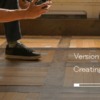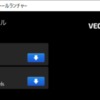動画編集ソフト VEGAS Pro 21をIntel Alder Lake-N PCで試してみる
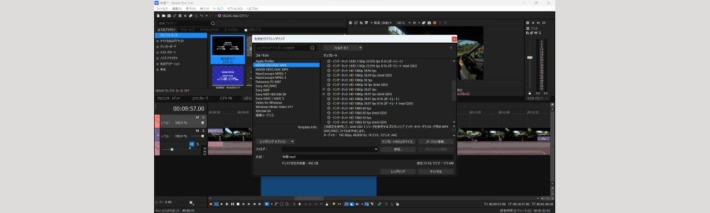
先日、Intel Alder Lake-N95を搭載したノートPCを購入しました。あくまでこのブログを書く為や、3Dプリンターで簡単な物を作成する際に使用する、2D・3D-CADソフトやスライスソフトの為ですが、デスクトップPCで使用しているVEGAS Proが、どの程度利用出来るのか試してみました。
注記
この記事の内容は私の環境(方法)での場合です。記事内容を元にした作業等を行っても、その通りの結果とならなかったり、他の問題や不具合が発生する場合もあります。実際の作業等は自己責任と自己判断の上で行ってください。
この記事作成時のVEGAS Proのバージョンは「21(Build108)」です。
VEGAS Pro
現在(2023年11月)使用しているVEGAS Proは、ソースネクストで購入した「VEGAS Pro 21 EDIT」です。VEGAS Proは購入すると、2台までのPCにインストールして使用する事が可能です。また使用中のPCでVEGAS Proを非アクティブ化すれば、合計2台(アクティブ化したPC)を超えない範囲であればさらに別のPCにもインストールが可能です。詳しくは下記記事を見て下さい。
インストール要件
VEGAS Proのインストール要件は以下となっています。
OS:Windows 10、Windows 11。
HDに推奨
- CPU:第6世代 Intel Core i5(または同等のAMD)。またはそれ以上、2.5Ghzおよび4コア。
- RAM:16GB。
- ハードディスクドライブ:1.5GB以上の空き容量(プログラムのインストール用)。
4Kに推奨
- CPU:第7世代 Intel Core i7 (または同等のAMD)。またはそれ以上、3.0Ghzおよび8コア。
- RAM:32GB。
- ハードディスクドライブ:1.5GBの空き容量(プログラムのインストール用)、メディアファイル用にソリッドステートディスク (SSD)。
AIに推奨
- CPU:第10世代 Intel Core i7(または同等のAMD)以降。
- RAM:32GB。
ーーー対応GPUーーー
HDに推奨
- NVIDIA® GeForce RTXまたはGTX 9XXシリーズ以上(4GB搭載)。
- 4GBおよびVCE3.0以降を搭載したAMD/ATI® Radeon(HDRと32ビットプロジェクトには8GBを搭載したRadeon Proシリーズ)。
- Intel® GPU HD Graphics 530シリーズ以上。
4Kに推奨
ソースネクスト VEGAS Pro 21 EDIT 詳細ページより、一部修正
- 4GBのNVIDIA® GeForce RTXまたはGTX 9XXシリーズ以上(8Kには8GB RTXシリーズを推奨)。
- 4GBおよびVCE3.0以降を搭載したAMD/ATI® Radeon(HDRと32ビットプロジェクトには8GBを搭載したRadeon Proシリーズ)。
- Intel® GPU HD Graphics 630シリーズ以上。
私個人の使用環境(デスクトップPC)としては、Windows10にi7-3.4Ghz(4C/8T)、GTX970、SSD(SATA)という、だいぶ古いスペックですが、HDで撮影してHDで書き出す程度であれば編集に全く不満はありません。ただしレンダリング自体は作成した動画時間の約半分ほど(5分の動画であれば2分30秒、29.97fpsで作成→レンダリング速度60fps弱)掛かってしまいます(エンコーダーにはGPUを使用)。またレンダリング先をSSDとし、素材は別のHDDに置いています。
2024年3月追記
動画編集に不満はありませんでしたが、グラフィックボードをGTX970からRTX2060に変更しました。
購入したノートPC
購入したノートPCはWindows11にIntel Alder Lake-N95 3.4Ghz(4C/4T)を搭載し、メモリ16GB(仕様の表記上は12GB)、SSD512GB(M.2 NVMe)となっていて、GPUはCPU内蔵の「Intel Core UHD グラフィックス」です。
仕様だけで見れば、ギリギリHD動画での使用が可能な範囲でしょうか?ただしAI(Deep Learning Models)を使用するFXを動画に適用すると、非常に重くなってしまう事が想像されます。
Deep Learning Models
AI機能のDeep Learning Modelsはインストールを行わなくても、VEGAS Pro自体の使用は可能です。ただし一部のFX(AI)が利用出来なくなります(ソースネクストヘルプ)。ソースネクストのヘルプはVEGAS Pro 19についての内容で、現在の「21」ではスマートマスクやZ-深度などが新たに加わっています。
ノートPCへのインストール・立ち上げ
VEGAS ProのEDIT版は、VEGAS本体とAI機能のDeep Learning Modelsの2つのみをインストールしますが、インストール自体は特に問題無く完了し、初回立ち上げ時のアクティベーションも問題ありませんでした。

ただし、アクティベーションを完了してから実際にVEGAS Proが立ち上がる際に、上記の表示で「ウィンドウの作成中」から先に進まなくなってしまいました。何度かタスクマネージャーからVEGAS Proを終了させ、再び立ち上げても同じ状態から進みません。
そう言えばVEGAS Pro 21(Build108)の発売時に、MAGIXの公式フォーラムに記載されていた「既知の問題点」として以下の項目がありました。
MAGIX公式フォーラムより。Google翻訳にて翻訳後、引用。
- 一部のシステムでは、深層学習モデルをインストールした後にVEGAS Pro 21を開くと、起動時間が非常に長くなることがあります。
結局、「ウィンドウの作成中」となってから、10分ほど放置しているとVEGAS Proが立ち上がりました。ただし、以降(2回目~)の立ち上げに時間は掛かりません。公式フォーラムにその原因は掛かれていませんが、「深層学習モデル(Deep Learning Models)」とある事から、原因はVEGAS Pro本体では無い様で、Deep Learning Modelsをインストールしない状態であれば、起動に時間は掛かりませんでした。
2023年11月9日追記
VEGAS Pro 21のアップデート(Build187)が公開されました。このアップデートの修正・改善点として、起動時の長い遅延についての項目があります。従ってBuild187ではDeep Learning Modelsをインストールした状態でも、初回起動時に時間が掛かる問題は修正されている可能性があります(今回のノートPCではまだ未確認)。Build187については以下の記事にて。
2023年11月15日追記
ノートPC側でBuild187のアップデートを行いました。アップデートは上書きではなく、旧Buildを削除して新Buildをインストールする形なので、結果として新規インストールと同様と考えていますが、この場合でのBuild187の初回起動時に時間が掛かる事はありませんでした。
編集してみる
HD(1920*1080)で撮影した動画素材をトラックに配置して、タイムラインカーソルを移動させると、プレビュー品質が「最高」でもスムーズにプレビュー出来ました。
トラックに配置した動画上に「クレジットロール」を重ねてレンダリングしてみます。Intel Alder Lake-NのGPUは「Quick Sync Video(QSV)」に対応しているので、レンダリングの際にはこれを利用出来ます。
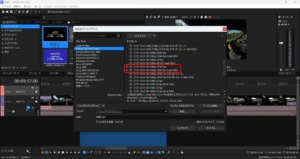
レンダリングの際は「QSV」と記載のある設定を選択します。記載のない設定ではCPUでのレンダリングになります。PCでグラフィックボードを搭載している場合は、それに対応する設定が表示されます(nVidiaの場合は「NVENC」)。
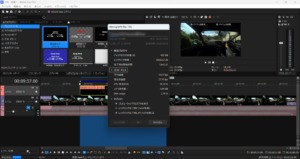
上記はQSVを利用しない、CPUでのレンダリングです。平均速度は約「10fps」。
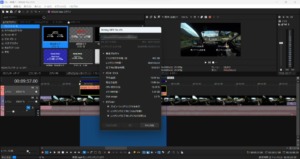
変わって上記はQSVを利用したレンダリング。平均速度は約「16fps」。
29.97fpsの動画ファイルであれば、作成した動画の時間長さに対してCPUでは3倍。QSVでも2倍掛かる事になります。ただしこれは動画上に「クレジットロール」を重ねただけの状態です。
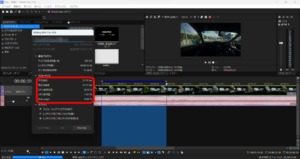
上記では動画素材をトラック上に配置し、そのまま何も編集(字幕やFXの適用)は行わずに、同じ動画形式(mp4→mp4)でレンダリング(QSV利用)している様子ですが、この場合は約60fpsの速度が出ています。SSDが「M.2 NVMe」なので、動画素材とレンダリングの保存先が同じSSD上でも、ボトルネックにはならない様子です。
結果として
HD動画であれば、意外にプレビューはスムーズだったのですが、何か「編集」を行うとやはりレンダリング速度は相応になってしまいます。レンダリング速度には目をつぶるとし、HD動画をカット編集して、簡単な字幕を入れる程度であれば、今回のIntel Alder Lake-N95でも可能かと思います。ただし本格的に動画を扱うのであれば、やはりデスクトップPC+グラフィックボート、あるいはグラフィックチップ搭載のノートPCの利用が良いと思います。既にミニPCやノートPCを持っている場合、日本語版はありませんが、VEGAS Proでは30日間の試用が可能なので試してみる事をお勧めします。
また動画編集のし易さとしては、デュアルモニター(マルチモニター)やウルトラワイドモニターを使用すると、格段に作業効率が上がると思います。

VEGAS Proではプレビューウィンドウ等を分離する事が出来ますが、私はプレビューウィンドウをデュアルモニター(4K+WUXGA)の一方に置いています。分離せずに1画面内で作業するとプレビューウィンドウが小さかったり、プレビューウィンドウ大きくすると逆にトラック領域が狭くなってしまいます。またエクスプローラーで素材ファイルを扱ったり、一緒に画像編集ソフトを使う、ブラウザで調べ物をするなど同時に行う作業も多いので、ノートPCの場合もモバイルモニターがあると便利だと思います。
注記(スクリーンショットについて)
掲載しているVEGAS Proの製品画面:©2003-2025 MAGIX Software GmbH.
その他の各ブランドやロゴ・製品名等は各製造者の登録商標です。